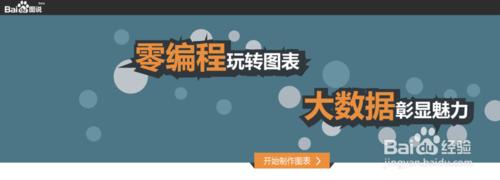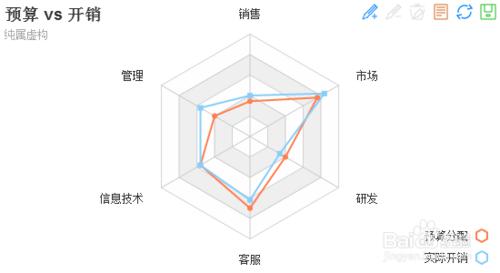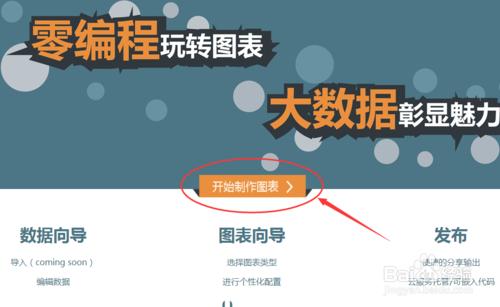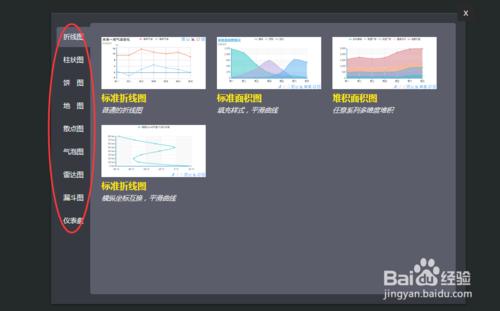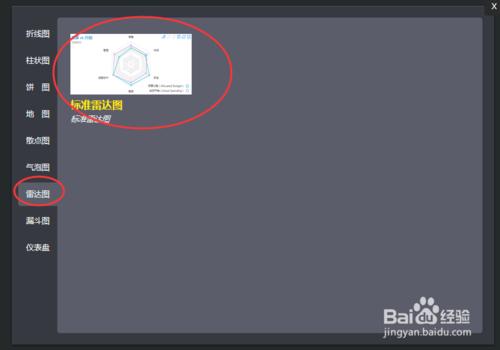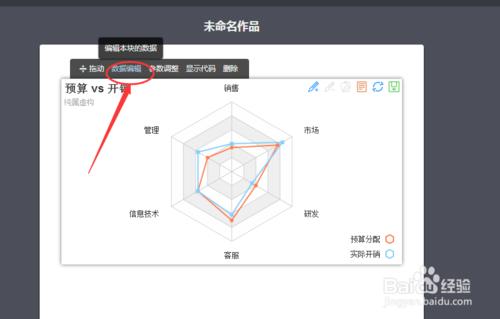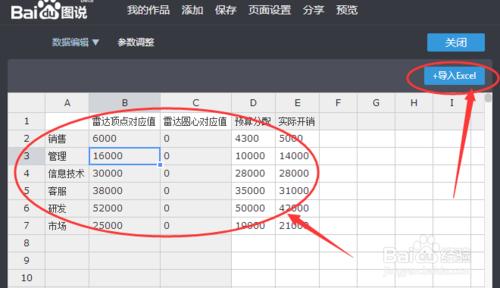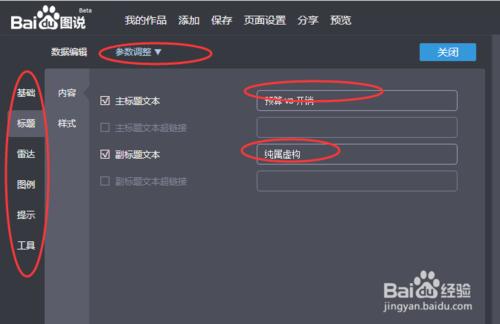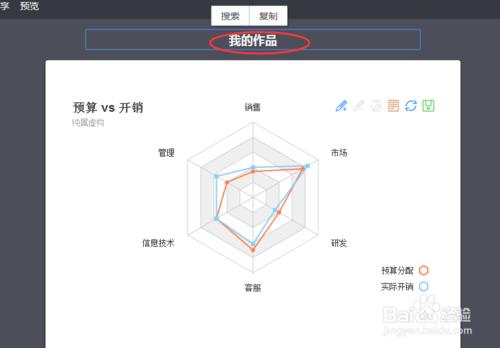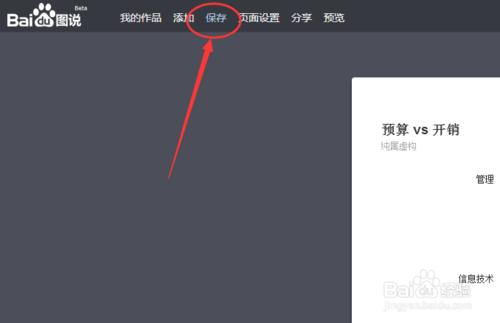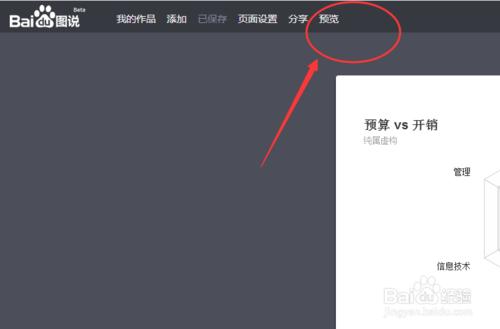小編昨天聽了關於ppt如何製作的微課,收穫還是很大的,所以以後如果微信上有推薦上課的而你又想聽聽看的,建議報名參加哦!
今天要分享給大家的就是運用在ppt內的圖表如何製作,想要ppt內的圖表高大上,就得使用小編才瞭解到的神器-百度圖說,分享給你們,希望你們在接下來的工作中能夠運用到!
方法/步驟
首先,在百度搜索框中搜索【百度圖說】,然後開啟百度圖說的首頁,點選【開始製作圖表】。
百度圖說的連結可以放入百度首頁的【我的導航】或者將百度圖說的首頁收藏網頁,這樣之後再使用就能比較快速的進入。
然後按照流程往下做就可以了。
點選【建立圖表】,然後選擇你想要做的圖表的型別,小編這裡選擇的是【雷達圖】,點選就可以。
圖表型別中有很多,小編建議使用在ppt內的圖表不要用立體的圖表,推薦使用平常的易區分的圖表。
進入到圖表編輯的頁面後,點選圖表上方的【資料編輯】,在右側【匯入】你的資料或者直接【錄入】你的資料即可。
資料調整完畢之後,就是調整圖片中的引數,比如【標題】、【副標題】、【圖例】等,內容和樣式都是能夠修改的,對照修改即可。
作品名稱是用在百度圖說的個人主頁上的,你可以進行編輯,將作品名稱【未命名】修改成其他的名稱。
修改完畢之後,點選左側的導航選單欄,選擇【儲存】,然後選擇儲存符號後的【預覽】,看下圖表的大致情況。
注意事項
百度圖說製作表格和word、excel製作的表格大同小異,但如果是放入ppt內做插入圖表圖片來看的話,百度圖說的圖表是更勝一籌的。
如果有幫助到你,請給我【贊一個】或者【投一票】吧~謝啦~